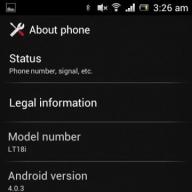Pada 2015, Khronos Group, sebuah konsorsium terbuka pengembang perangkat lunak dan perangkat keras, merilis spesifikasi OpenGL ES 3.2. Ini mencakup hampir semua smartphone dan perangkat seluler yang menggunakan OS Android. Plus, ekstensi desktop OpenGL 2015 ARB diperkenalkan. Sehubungan dengan kejadian ini, NVIDIA telah merilis versi baru dari OpenGL Driver untuk kartu videonya. Kit driver ini memungkinkan kemampuan OpenGL ES 3.2 atau OpenGL ARB baru untuk digunakan pada semua GPU berdasarkan arsitektur Maxwell, Kepler, atau Fermi.
Daftar lengkap kartu yang didukung:
Seri GeForce 400:
GeForce GTX 480, GeForce GTX 470, GeForce GTX 465, GeForce GTX 460 SE v2, GeForce GTX 460 SE, GeForce GTX 460, GeForce GTS 450, GeForce GT 440, GeForce GT 430, GeForce GT 420, GeForce 405.
Seri GeForce 500:
GeForce GTX 590, GeForce GTX 580, GeForce GTX 570, GeForce GTX 560 Ti, GeForce GTX 560 SE, GeForce GTX 560, GeForce GTX 555, GeForce GTX 550 Ti, GeForce GT 545, GeForce GT 530, GeForce GT 520, GeForce 510.
Seri GeForce 600:
GeForce GTX 690, GeForce GTX 680, GeForce GTX 670, GeForce GTX 660 Ti, GeForce GTX 660, GeForce GTX 650 Ti BOOST, GeForce GTX 650 Ti, GeForce GTX 650, GeForce GTX 645, GeForce GT 645, GeForce GT 640, GeForce GT 630, GeForce GT 620, GeForce GT 610, GeForce 605.
Seri GeForce 700:
GeForce GTX TITAN Z, GeForce GTX TITAN Black, GeForce GTX TITAN, GeForce GTX 780 Ti, GeForce GTX 780, GeForce GTX 770, GeForce GTX 760, GeForce GTX 760 Ti (OEM), GeForce GTX 750 Ti, GeForce GTX 750, GeForce GTX 745, GeForce GT 740, GeForce GT 730.
Seri GeForce 900:
GeForce GTX 960, GeForce GTX 970, GeForce GTX 980, GeForce GTX 980 Ti, GeForce GTX Titan X.
Seri quadro:
Quadro M6000, Quadro K6000, Quadro K5200, Quadro K5000, Quadro K4000, Quadro K4200, Quadro K2200, Quadro K2000, Quadro K2000D, Quadro K1200, Quadro K620, Quadro K600, Quadro K420, Quadro 6000, Quadro 5000, Quadro 4000, Quadro 2000 , Quadro 2000D, Quadro 600, Quadro 410.
Ada akselerator profesional dan akselerator "amatir" ...
Teknologi OpenGL "hanyalah" seperangkat spesifikasi untuk perangkat pengolah grafis komputer. OpenGL membuka banyak kemungkinan tambahan bagi pengembang, terutama dalam hal 3D. Pada saat yang sama, jika satu platform atau kartu video tidak mendukung semua kemampuan grafis, yang, misalnya, diasumsikan oleh pengembang permainan komputer, OpenGLlah yang menangani semua kekurangan ini dengan mendukung pustaka fungsi tambahan.
Pada awal 1990-an, produsen perangkat lunak harus memastikan aplikasi mereka dapat berjalan pada kartu grafis sebanyak mungkin. Namun, spesifikasi tunggal tidak ada pada saat itu dan seseorang harus menulis potongan kode yang sangat besar agar program dapat bekerja pada perangkat keras yang berbeda. Keamanan seperti itu tidak bisa bertahan lama. Dan OpenGL menangani semua masalah kompatibilitas tingkat rendah.
Sejak itu, programmer harus menulis untuk OpenGL, dan produsen kartu video harus menyertakan dukungan untuk teknologi ini di perangkat mereka. Berikut adalah beberapa area di mana OpenGL digunakan:
- pemodelan tiga dimensi komputer dari proses fisik;
- animasi komputer;
- pemodelan 3D dalam desain dan periklanan;
- efek khusus sinematik;
- dan, tentu saja, grafik komputer game.
Akselerator OpenGL
Jumlah total modifikasi akselerator OpenGL, mungkin, tidak dapat dihitung secara akurat. Ada akselerator profesional dan akselerator "amatir". Namun, rata-rata pengguna tidak harus mempelajari semua detail teknis. Yang perlu dia ketahui adalah apakah kartu videonya mendukung teknologi OpenGL.
Hari ini kami dapat mengatakan dengan yakin bahwa setiap kartu video game modern, bahkan yang beranggaran terbatas seperti nvidia geforce gt 210, mendukung sebagian besar spesifikasi OpenGL. Tentu saja, hanya produsen kartu video itu sendiri yang dapat memberikan laporan lengkap tentang dukungan atau non-dukungan semua spesifikasi. Oleh karena itu, pengujian akselerator OpenGL profesional dapat diserahkan kepada para profesional dengan aman.
Namun, situasinya diperumit oleh kenyataan bahwa ada beberapa versi OpenGL saat ini. Dan jika, misalnya, OpenGL 2.0 berhasil diproses oleh kartu video nvidia geforce gt 210, dan sebagian besar lainnya, maka dengan OpenGL 3.0 dan terlebih lagi dengan OpenGL 4.5 terbaru, hanya model tertentu saja yang sudah. Dan setiap versi baru memberi pengembang grafis peluang tambahan untuk "menggambar", dan pengguna membuka dunia komputer baru yang lebih realistis.
Spesifikasi lengkap harus dilihat baik di situs web produsen kartu video atau di dokumentasi. Banyak pilihan kartu grafis terpisah dapat ditemukan di situs web
Dalam kebanyakan kasus, paket file yang disebut OpenGL diperlukan oleh pengguna untuk menjalankan game tertentu dengan benar di komputer yang menjalankan sistem operasi Windows 7. Jika driver ini hilang atau versinya sudah kedaluwarsa, program tidak akan dihidupkan, dan pemberitahuan akan ditampilkan di layar meminta instalasi atau pembaruan OLEH. Pada artikel ini, kita akan membahas tentang memuat pustaka OpenGL baru seluas mungkin.
Pertama-tama, ada baiknya mencari tahu bagaimana komponen yang dimaksud diinstal pada PC. Semua file yang diperlukan diinstal bersama dengan driver adaptor grafis. Oleh karena itu, Anda harus memperbarui perangkat lunak komponen ini terlebih dahulu, kemudian melanjutkan ke analisis metode alternatif.
Ketika Anda menginstal driver terbaru pada kartu video Anda dan tidak ada pembaruan lagi, dan Anda masih menerima pemberitahuan tentang perlunya memperbarui OpenGL, langsung ke metode ketiga. Jika opsi ini tidak memberikan hasil apa pun, perangkat keras Anda tidak mendukung pustaka terbaru. Kami menyarankan Anda untuk berpikir tentang memilih kartu video baru.
Metode 1: Perbarui driver kartu grafis di Windows 7
Seperti disebutkan di atas, komponen OpenGL dikirimkan bersama file adapter grafis. Windows 7 memiliki beberapa metode untuk memperbaruinya. Masing-masing cocok dalam situasi yang berbeda dan mengharuskan pengguna untuk melakukan tindakan tertentu. Buka artikel di tautan di bawah untuk mempelajari lebih lanjut tentang semua metode. Pilih yang benar dan ikuti instruksi yang diberikan. Setelah menyelesaikan proses, cukup dengan me-restart komputer dan memeriksa kinerja game atau program lain yang membutuhkan versi baru dari pustaka.

Metode 2: Memperbarui komponen dalam utilitas kartu grafis berpemilik
Sekarang produsen utama adapter grafis adalah AMD dan NVIDIA. Masing-masing memiliki perangkat lunaknya sendiri yang memastikan pengoperasian sistem operasi yang benar dan memungkinkan pembaruan perangkat lunak. Untuk pemilik kartu grafis NVIDIA, silakan lihat tautan berikut untuk instruksi tentang menginstal driver OpenGL baru di GeForce Experience.

Pemegang kartu AMD perlu membaca artikel lain, karena dalam kasus ini, semua tindakan dilakukan di Catalyst Control Center atau Radeon Software Adrenalin Edition, tergantung pada jenis perangkat lunak yang diinstal.

Metode 3: Perbarui DirectX
Bukan metode yang paling efisien tetapi terkadang berfungsi adalah menginstal komponen perpustakaan DirectX baru. Terkadang itu berisi file yang sesuai yang memungkinkan game atau program yang diperlukan berfungsi normal. Pertama, Anda perlu mencari tahu DirectX mana yang sudah diinstal di komputer Anda. Untuk melakukan ini, baca instruksi pada artikel di bawah ini.

Saat ini, versi terbaru untuk Windows 7 adalah DirectX 11. Jika Anda telah menginstal perpustakaan sebelumnya, kami menyarankan Anda untuk memperbaruinya dan memeriksa fungsionalitas perangkat lunak. Baca lebih lanjut tentang topik ini di materi lain.

Seperti yang Anda lihat, tidak ada yang sulit dalam memperbarui OpenGL, masalah utamanya tetap hanya untuk mendukung file segar dari komponen ini dengan kartu video Anda. Kami menyarankan Anda menguji semua metode, karena efektivitas masing-masing tergantung pada keadaan yang berbeda. Baca instruksinya dan ikuti mereka, maka Anda pasti akan berhasil.
Jika Anda menerima pesan kesalahan saat memulai Movavi Video Suite, kemungkinan besar komputer Anda tidak mendukung versi OpenGL yang diperlukan untuk menjalankannya. Untuk operasi yang stabil, kartu video harus mendukung OpenGL 2.0. OpenGL 2.1 atau lebih tinggi direkomendasikan untuk pengoperasian yang lancar.
OpenGL adalah antarmuka pemrograman yang bertanggung jawab untuk menampilkan data grafik. Biasanya driver kartu video menyediakannya. Namun, beberapa kartu video tidak mendukung versi OpenGL yang diperlukan. Dalam kasus ini, ikuti langkah-langkah berikut:
Langkah 1: Perbarui driver kartu grafis Anda
Masalah ini dapat terjadi jika driver video komputer Anda kedaluwarsa. Unduh file penginstalan driver dari situs web produsen dan ikuti petunjuk penginstalan.
Langkah 2: Coba instal implementasi perangkat lunak OpenGL
Jika setelah memperbarui driver, kartu video masih tidak mendukung 2.0, Anda dapat menginstal penggantinya di perangkat lunak video:
Di pesan yang muncul saat Anda memulai Movavi Video Suite, centang kotaknya Unduh dan instal implementasi perangkat lunak OpenGL.
Atau di menu utama program, klik Pengaturan dan di menu yang muncul, pilih Parameter... Di jendela pengaturan, centang kotaknya Gunakan implementasi perangkat lunak OpenGL dan tekan baik.

Ini secara otomatis akan mengunduh dan menginstal perangkat lunak OpenGL. Setelah penginstalan selesai, mulai ulang Movavi Video Suite.
Jika langkah sebelumnya tidak berhasil:
Tidak diragukan lagi, banyak gamer tahu bahwa untuk pengoperasian yang benar dari game terkenal seperti Minecraft atau CS, salah satu kondisi paling mendasar adalah sistem telah menginstal driver OpenGL terbaru. Cara memperbarui paket driver ini sekarang akan dibahas, karena, seperti perangkat lunak lainnya, mereka mungkin sudah ketinggalan zaman. Itulah mengapa terkadang ada masalah dengan peluncuran game favorit Anda.
OpenGL: Seberapa Sederhananya?
Pertama-tama, jika, saat meluncurkan game atau aplikasi tertentu, sistem mengatakan bahwa driver OpenGL perlu diperbarui, Anda harus menggunakan solusi paling standar.
Untuk mengaktifkan prosesnya, Anda harus memasukkan "Device Manager" standar, yang dapat dilakukan dari "Control Panel", bagian administrasi komputer, atau dengan perintah devmgmgt.msc melalui baris konsol "Run", dan temukan adaptor video yang diinstal di sana.

Pembaruan dapat diluncurkan menggunakan perintah dengan nama yang sama di menu klik kanan atau di bagian properti perangkat. Jika Anda menentukan pencarian otomatis, ini mungkin tidak berfungsi dan sistem akan memberi tahu Anda bahwa driver terbaik sudah diinstal. Oleh karena itu, disarankan untuk terlebih dahulu mengunjungi situs web pabrikan peralatan, pilih model kartu grafis Anda, unduh driver terbaru, dan selama penginstalan, tentukan lokasi distribusi yang disimpan.
Bagaimana cara memperbarui OpenGL di Windows 7 atau sistem lain menggunakan utilitas khusus?
Untuk pemilik chip NVIDIA dan Radeon, tugas ini dapat disederhanakan. Biasanya, program kontrol khusus seperti PhysX dan Catalyst sudah diinstal sebelumnya untuk mereka. Itulah mengapa Anda dapat menggunakannya untuk memperbarui driver OpenGL Anda.

Jika karena alasan tertentu utilitas tersebut tidak tersedia, Anda cukup mengunduh dan mengintegrasikannya ke dalam sistem. Jika Anda memiliki koneksi Internet yang terus-menerus aktif, mereka akan berguna tidak hanya untuk mengatur game, tetapi juga untuk secara otomatis melacak tampilan versi baru dari driver yang diperlukan, termasuk OpenGL.

Pada prinsipnya, jika pengguna tidak menyukai opsi ini, Anda dapat menggunakan program yang tidak kalah menarik seperti Driver Booster, yang, tanpa campur tangan pengguna, memperbarui driver untuk semua perangkat keras dan perangkat lunak yang diinstal pada komputer atau laptop. Aplikasi akan secara otomatis mendeteksi versi driver OpenGL saat memindai sistem. Bagaimana cara memperbaruinya? Anda hanya perlu menyetujui proposal untuk menginstal pembaruan yang ditemukan. Setelah proses pembaruan selesai, booting ulang lengkap diperlukan.

Terakhir, Anda dapat menginstal utilitas khusus yang disebut OpenGL Extensions Viewer, yang dengannya Anda dapat mengetahui versi paket driver yang diinstal dan memperbaruinya ke versi terbaru.
Pembaruan DirectX
Namun, pembaruan mungkin tidak memberikan hasil positif yang diinginkan tanpa memperbarui platform DirectX, yang merupakan semacam jembatan penghubung antara perangkat keras dan kompleks perangkat lunak dalam hal multimedia.
Anda dapat mengetahui versi yang diinstal menggunakan perintah dxdiag di menu Run. Anda dapat mengunduh kit distribusi baru dari situs resmi dukungan Microsoft di bagian Unduhan.

Seperti yang sudah jelas, DirectX OpenGL dapat diperbarui hanya dengan memulai proses instalasi dari distribusi yang dimuat. Manfaat dari pembaruan ini adalah bahwa sejumlah tes dapat dilakukan di dialog DirectX itu sendiri, termasuk kinerja DirectSound, ffdshow, Direct3D, dan banyak lagi.
Mengapa driver tidak mengupdate?
Jika tiba-tiba tidak ada solusi di atas yang membantu, kemungkinan besar, alasannya hanya terletak pada fakta bahwa adaptor video tidak mendukung versi OpenGL yang diinstal, jadi tidak peduli bagaimana Anda mencoba, Anda tidak akan dapat menginstal driver. Satu-satunya jalan keluar adalah memasang kartu video yang lebih kuat.
Omong-omong, masalah ini paling sering terjadi dalam kasus chip video video-on-board terintegrasi, yang dibangun di motherboard. Dengan kartu video diskrit, sebagai aturan, tidak ada masalah seperti itu (tentu saja, asalkan chipnya tidak terlalu ketinggalan zaman dan secara native mendukung teknologi OpenGL). Untuk kartu seperti itu, saya kira udah jelas. Tetapi kadang-kadang mungkin perlu memperbarui platform JAVA Runtime atau bahkan .NET Framework dari Microsoft - ini juga tidak boleh dilupakan. Tetapi sebagai aturan, dalam banyak kasus hal ini tidak diperlukan - cukup menggunakan utilitas OpenGL Extensions Viewer secara paralel.